iPhone 7의 Safari에서 데스크탑 사이트를 요청하는 방법
모바일 장치 사용이 증가함에 따라 사람들이 웹 사이트를 디자인하는 방식이 바뀌 었습니다. 각 유형의 장치를 사용하는 방문자 수가 동일 해지고 경우에 따라 모바일 방문자가 데스크탑 방문자를 능가하기 때문에 많은 사이트에서 이제 데스크톱 및 모바일 버전의 사이트를 제공해야합니다. 모바일 장치는 훨씬 작기 때문에 대형 컴퓨터 모니터에서 가장 잘 작동하는 레이아웃은 작은 전화기 화면에서는 효과적이지 않을 수 있습니다.
그러나 사이트의 데스크톱 버전과 모바일 버전의 차이점은 컴퓨터에서 할 수있는 작업을 수행하지 못할 수 있습니다. 아래의 가이드는 iPhone에서 Safari로 데스크탑 버전의 사이트를 요청하여 데스크탑이나 랩톱 컴퓨터에서와 같은 방식으로 휴대 전화에서 해당 사이트를 볼 수있는 방법을 보여줍니다.
모바일 버전 대신 iPhone에서 사이트의 데스크탑 버전을 볼 수 있습니까?
이 기사의 단계는 iOS 11.3의 iPhone 7 Plus에서 수행되었지만 동일한 버전의 iOS 및 일부 이전 버전을 사용하는 다른 iPhone 모델에서도 작동합니다. 이 안내서의 단계를 완료하면 현재 웹 페이지를 다시로드하고 웹 사이트의 호스팅 서버로 요청을 보내 현재보고있는 모바일 버전이 아니라 데스크탑 버전의 사이트를 보겠다고 요청하게됩니다.
1 단계 : iPhone에서 Safari 브라우저를 엽니 다.

2 단계 : 화면 하단의 메뉴 표시 줄에서 공유 버튼을 누릅니다.
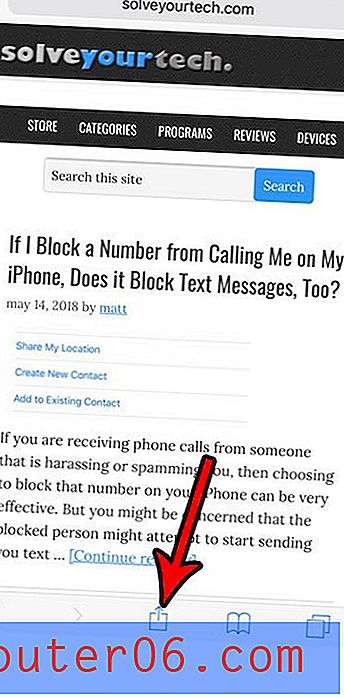
3 단계 : 오른쪽으로 스크롤하여 데스크탑 사이트 요청 옵션을 선택하십시오.
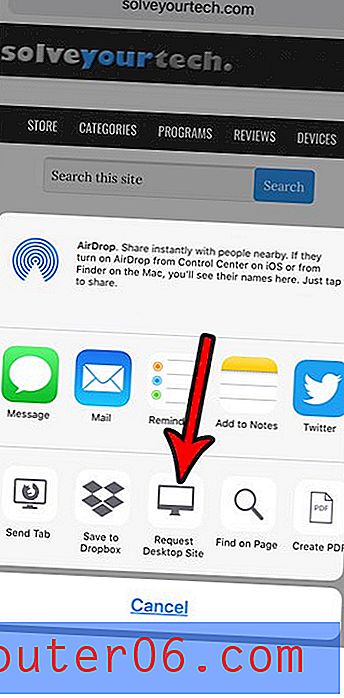
페이지가 다시로드 될 때까지 기다립니다. 이때 현재 페이지의 데스크톱 버전이 표시됩니다. 이것이 항상 작동하는 것은 아니며 일부 웹 사이트는 모바일 장치에서 데스크톱 버전을 표시 할 수 없습니다. 이것은 일반적으로 더 작은 장치의 픽셀 제한 때문입니다. 전화기를 가로 방향으로 돌리고 해당 모드에서 운이 좋은지 확인하기 위해 데스크톱 버전을 요청할 수도 있습니다.
데스크톱 버전의 사이트를 실제로 볼 수 있어야하는 경우 Firefox, Chrome 또는 Edge와 같은 다른 브라우저를 다운로드하여 대신 해당 브라우저에서 사용해 보는 것이 좋습니다. 각 사이트는 데스크톱 버전의 사이트를 요청하는 기능을 제공하며 더 나은 결과를 제공 할 수 있습니다.
iPhone에서 많이 방문하는 사이트가 있지만 URL을 입력하거나 원하는 페이지를 얻기 위해 올바른 검색을 만드는 것이 번거 롭습니까? iPhone Safari 브라우저에서 페이지를 책갈피에 추가하고 즐겨 찾는 사이트로 좀 더 쉽게 탐색하는 방법을 알아보십시오.



